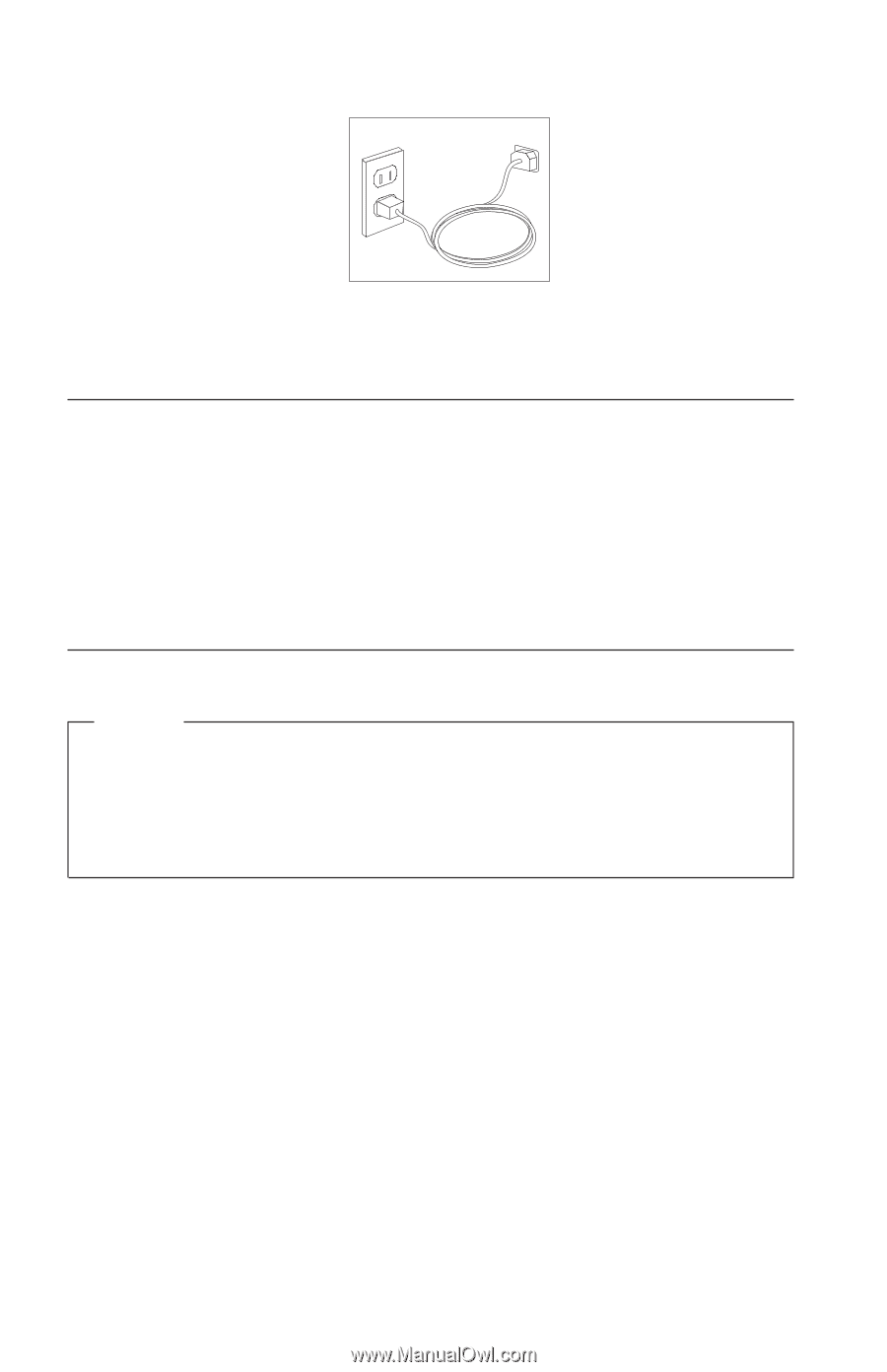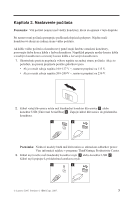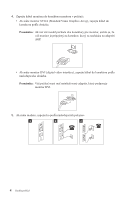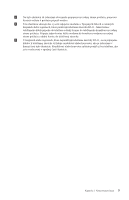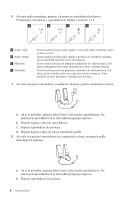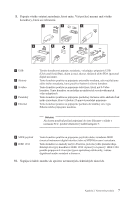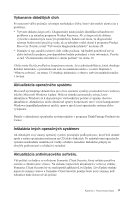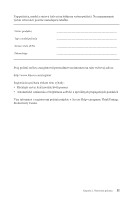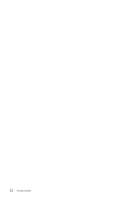Lenovo ThinkCentre A52 (Slovak) Quick reference guide - Page 26
Zapnutie, napájania, Dokončenie, inštalácie, softvéru
 |
View all Lenovo ThinkCentre A52 manuals
Add to My Manuals
Save this manual to your list of manuals |
Page 26 highlights
Poznámka: Viac informácií o konektoroch nájdete v programe ThinkVantage Productivity Center na pracovnej ploche vášho počítača. Zapnutie napájania Zapnite najprv monitor a ostatné externé zariadenia a potom zapnite počítač. Keď sa samočinný test po spustení počítača (POST) dokončí, okno s logom sa zatvorí. Ak má váš počítač predinštalovaný softvér, spustí sa program na inštaláciu softvéru. Ak spozorujete nejaké problémy počas štartovania, pozrite si časti Kapitola 5, "Odstraňovanie problémov a diagnostika", na strane 25 a Kapitola 4, "Prístup k informáciám, pomoci a servisu", na strane 21. Dokončenie inštalácie softvéru Dôležité Pred použitím softvérových programov na tomto počítači si pozorne prečítajte ich licenčné podmienky. Tieto zmluvy podrobne popisujú vaše práva, záväzky a záruky na príslušný softvér na tomto počítači. Použitím týchto programov akceptujete podmienky týchto zmlúv. Ak tieto zmluvy neakceptujete, programy nepoužívajte. Namiesto toho ihneď vráťte celý počítač na úplnú refundáciu. Poznámka: V niektorých modeloch môže byť predinštalovaná viacjazyčná verzia operačného systému Microsoft® Windows® XP Pro. Ak má váš počítač viacjazyčnú verziu, budete musieť počas procesu úvodnej inštalácie zvoliť jazyk. Po inštalácii môže byť táto jazyková verzia zmenená cez Control Panel systému Windows. Keď prvýkrát štartujete počítač, riaďte sa inštrukciami na obrazovke, aby ste dokončili inštaláciu softvéru. Keď nedokončíte inštaláciu softvéru po prvom zapnutí počítača, môžu sa vyskytnúť nepredvídateľné problémy. Po dokončení inštalácie kliknite na ikonu ThinkVantage Productivity Center na pracovnej ploche a potom kliknite na Access Help, aby ste sa dozvedeli viac o vašom počítači. 8 Rýchly prehľad